Cum se deschid hyperlink-uri fără mouse în Excel?
În Excel, putem deschide un hyperlink făcând clic pe el cu mouse-ul, ați încercat vreodată să-l deschideți doar cu tastele rapide de pe tastatură? În acest articol, voi introduce un truc ușor pentru a deschide hyperlink fără mouse în Excel.
Deschideți hyperlinkul fără mouse folosind codul VBA
Deschideți hyperlinkul fără mouse folosind codul VBA
Aici puteți introduce un cod simplu și apoi puteți crea o comandă rapidă pe baza acestui cod, vă rugăm să faceți acest lucru:
1. Țineți apăsat butonul ALT + F11 tastele pentru a deschide Microsoft Visual Basic pentru aplicații fereastră.
2. Clic Insera > Moduleși lipiți următorul cod în fereastra modulului.
Cod VBA: Deschideți hyperlinkul cu taste de comandă rapidă:
Sub SimulateMouseClickonHyperlink()
ActiveCell.Hyperlinks(1).Follow
End Sub
3. Apoi salvați și închideți fereastra de cod și apăsați Alt + F8 pentru a deschide Macro caseta de dialog, în caseta de dialog, selectați numele de cod pe care l-ați introdus chiar acum, apoi faceți clic Opţiuni , în butonul Opțiuni macro caseta de dialog, introduceți o tastă de comandă rapidă după cum doriți, vedeți captura de ecran:
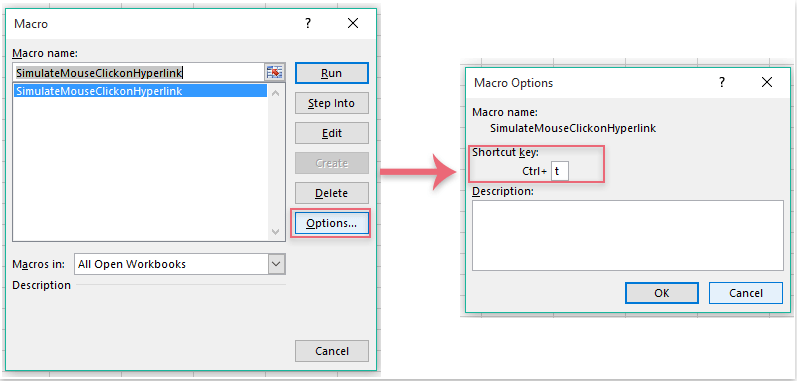
4. Apoi faceți clic pe OK și închideți casetele de dialog, de acum înainte, când selectați celula de hyperlink și apăsați Ctrl+t tastele, hyperlinkul va fi deschis imediat.
Cele mai bune instrumente de productivitate de birou
Îmbunătățiți-vă abilitățile Excel cu Kutools pentru Excel și experimentați eficiența ca niciodată. Kutools pentru Excel oferă peste 300 de funcții avansate pentru a crește productivitatea și a economisi timp. Faceți clic aici pentru a obține funcția de care aveți cea mai mare nevoie...

Fila Office aduce interfața cu file în Office și vă face munca mult mai ușoară
- Activați editarea și citirea cu file în Word, Excel, PowerPoint, Publisher, Access, Visio și Project.
- Deschideți și creați mai multe documente în filele noi ale aceleiași ferestre, mai degrabă decât în ferestrele noi.
- Vă crește productivitatea cu 50% și reduce sute de clicuri de mouse pentru dvs. în fiecare zi!
